
|
Тези любители на музика и безплатен софтуер те не могат да спрат да знаят JACK, аудио сървърът с ниска латентност. |
Използване на JACK
Най-лесният начин да конфигурирате сървъра Audio JACK е да използвате приложението JACK Control (известно като Qjackctl). Това може лесно да бъде стартирано от LXPanel или Wbar Dock. За да конфигурирате звуковата си карта, щракнете върху бутона „Настройка“.

В примера по-долу системата има интегрирана Intel HDA карта, която е избрана от падащото меню „Интерфейс“. Като цяло, ако вашият аудио интерфейс е в този списък, това е така, защото се поддържа от ALSA и JACK. За да използвате интерфейс на firewire, ще трябва да изберете „firewire“ вместо „alsa“ в падащото меню „Driver“. Много е важно да се уверите, че в полето "Параметри" е избрано "Real Time". Друг номер, който трябва да проверите в настройката, е полето „Периоди / буфер“.
Ако изпитвате „Xruns“ или аудио съкращения, трябва да увеличавате този брой, докато те изчезнат. Ако записвате директно на запис на запис, номерата с ниска латентност не са ужасно необходими, но ако записвате чрез плъгин или друго аудио приложение, насочено към записа, тогава имате нужда от ниска латентност. За да използвате JACK със синтезатори и MIDI приставки, препоръчително е да увеличите стойността „Time Limit (msec)“ до 3000 милисекунди (или повече) за по-добра стабилност.
Осъществяване на връзките
Повечето приложения, веднъж стартирани и работещи под JACK, ще управляват връзките си от програмата, която използвате, въпреки че понякога е необходимо да използвате функцията „Свързване“ в JACK Control, за да свържете приложения или дори хардуер като MIDI клавиатури. В следващия пример ние свързваме MIDI изходите на виртуалната клавиатура 'VMPK', за да контролираме звуковата банка на синтезатора Qsynth. Прозорецът „Връзки“ има три раздела. Разделът „Аудио“ показва аудио връзките, направени от микрофонните или линейни входове на картата към приложението, което използвате, и от приложението към текущите изходи на звуковата карта. Разделът „MIDI“ е за осъществяване на хардуерни и софтуерни връзки, които използват „JACK MIDI“, а раздел ALSA прави същото за приложения, които използват „ALSA MIDI“.
За тези, които са по-графично ориентирани, има и две алтернативни помощни програми за свързване под AV Linux: Patchbay linuxDSP JP1, намиращо се в менюто "JACK Plugins" и "Patchage", което се намира в менюто "Audio" и е показано на следващото фигура.
Няколко допълнителни бележки
Нещо, което ми напомня за Qsynth, е, че той не идва с група звуци, заредени по подразбиране (мисля, че може да бъде конфигуриран така, че да го прави), така че за първи път не звучи и някой мързелив потребител може вече да хвърли кърпата (има). Тъй като аз също съм доста невеж, Qsynth е мениджър на синтезатора Fluydsynth, така че предполагам, че има начин той да зареди банка по подразбиране, но тъй като съм доста мързелив, още не съм стигнал до това. Бъдете сигурни, че когато говорим за синтезатори, ще се опитам да ви дам решението, докато ще трябва да търсите в Google. За да заредим банка от звуци в Qsynth, отиваме в менюто „Настройки“.
В раздела „Soundfonts“ ще заредим (бутон „Отваряне“) банката, която Av Linux носи и се намира в пътя „/ usr / share / sounds / sf2 ′. В интернет има доста безплатни банки, които ще спомена, за да се измъкнем от неприятностите на страницата MuseScore има 3 съвсем прилични, сред които е включена банката по подразбиране на Av Linux.
След като звуковата банка се отвори, Qsynth ще ви предупреди, че трябва да рестартира звуковия двигател, на което ще кажете „да“. В този момент VMPK ще прекъсне връзката с Qsynth, но вече знаете как да го свържете, нали? (Един съвет: Qjackctl> Прозорец за връзки> Изберете един, изберете друг> Свързване).
Сега отидете на VMPK и натиснете клавиатурата на вашия компютър (или щракнете върху виртуалната клавиатура) ... „готино“, нали? 😉
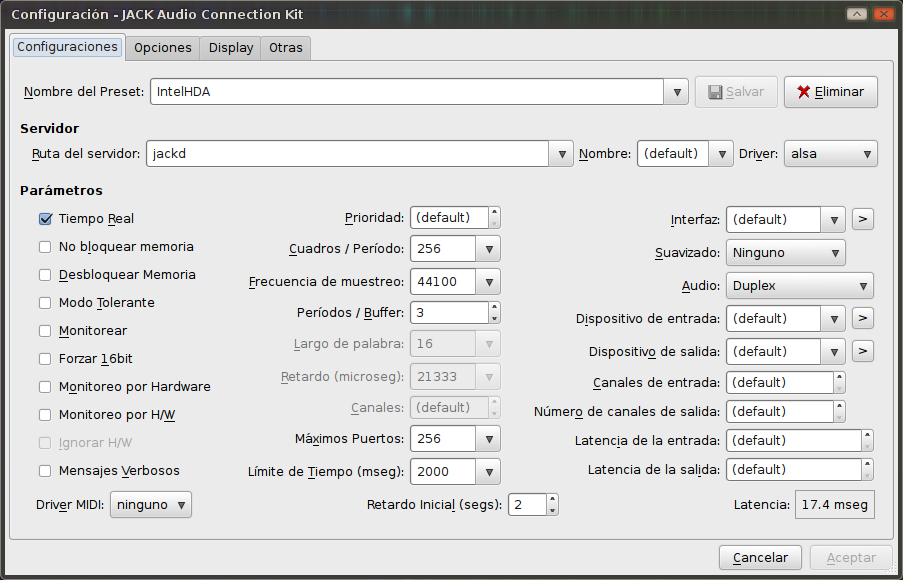
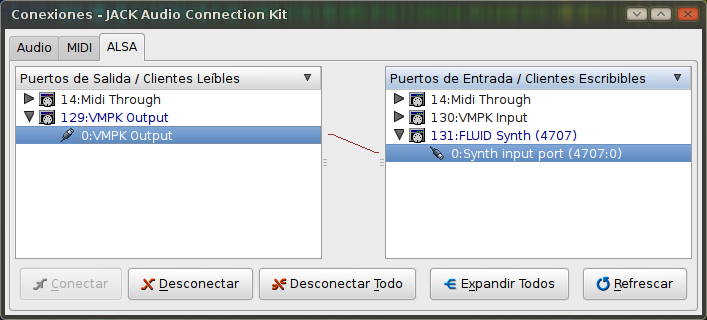
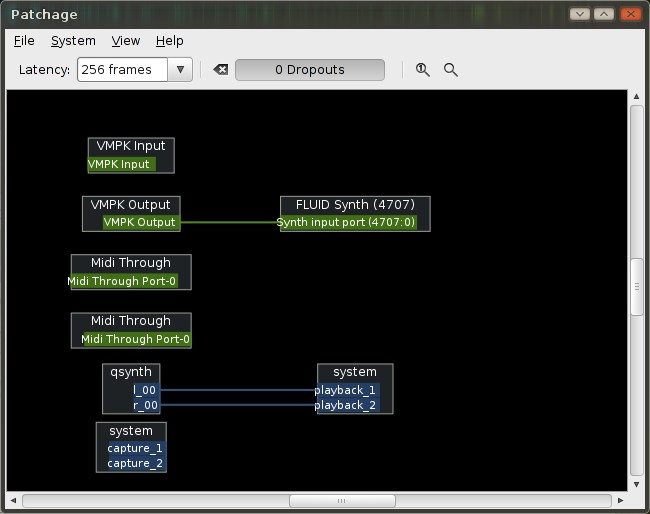
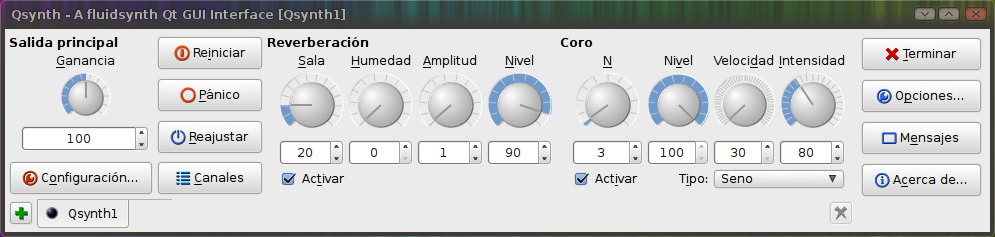

Благодаря Baltar !! както винаги със звука на преден план! Наздраве
Благодарение на този пост и споменаването на Patchage успях да конфигурирам PureData по супер прост начин, тъй като за нужди разполагам с HDA intel карта и Soundblaster на годината на Mikaela и не разбирах съвсем как са свързани с различните програми в моя Kubuntu 12.
Благодаря.
Благодаря ти!. Наистина, това е запис, спасен от много отдавна. Но писането за тези неща изисква читателите да научат за JACK и Qjackctl, така че не успях да го пропусна. 😀
След няколко дни повече и по-добре 😀
Здравейте, излизам малко от контекста. Има ли начин да се коригира допълнително откриване на екрана? тъй като системата ми беше надстроена от Linux Nucleus 3.7 до Linux Nucleus 3.8.3-203.fc18.i686, тя вече не открива допълнителната, с която винаги работя на моя компютър с Fedora Linux 18 през HDMI, тъй като това е единственият изход на порта освен VGA съм търсил, но не мога да намеря как.
Наздраве !!